
Daftar Isi:
- Langkah 1: Menyiapkan Soundflower Dengan Max dan DAW Anda
- Langkah 2: Tentukan Jalur Pemrosesan Sinyal Anda
- Langkah 3: Menambahkan Campuran Kering
- Langkah 4: Menggeser Pitch Dengan Pitchshifter
- Langkah 5: Distorsi
- Langkah 6: Kekuatan Drone
- Langkah 7: Memasuki Aneh: Modulasi Ring
- Langkah 8: Delay dan Penurunan Sinyal… Degrad… Deg… D…
- Langkah 9: Reverb Gaya Bata Belton
- Langkah 10: Tremolo Stereo Acak
- Langkah 11: Osiloskop
- Langkah 12: Mempresentasikan Modul Pemrosesan Sinyal
- Langkah 13: Bagian 2: Generator Akor
- Langkah 14: Mendapatkan Catatan untuk Dimasukkan ke Arpeggiator
- Langkah 15: Menyebutkan Akord Itu
- Langkah 16: 'Key Jumbler'
- Langkah 17: Membuat Keajaiban Terjadi Dengan Generasi Catatan Otonom
- Langkah 18: Sentuhan Akhir
- Langkah 19: Membungkus Semuanya
- Pengarang John Day [email protected].
- Public 2024-01-30 09:53.
- Terakhir diubah 2025-01-23 14:49.
Ini adalah tutorial tentang cara memulai membuat ambient loop generator di Max MSP.
Tutorial ini mengharapkan Anda memiliki pemahaman dasar tentang Max MSP, antarmuka DAW, dan pemrosesan sinyal. Jika Anda ingin menggunakan program yang dirancang dalam tutorial ini, silakan dan unduh, gratis untuk digunakan (tetapi tidak untuk dijual atau diterbitkan ulang)!
Program yang akan kita rancang memiliki DUA bagian utama:
1) Prosesor multi-sinyal
2) Generator catatan semi-acak
Generator catatan berjalan perlahan di sepanjang kunci/skala dalam pola semi-acak, memasukkan data MIDI ke dalam DAW, yang pada gilirannya mengirimkan audio kembali ke Max untuk diproses.
Berikut ini tautan ke file tambalan terakhir:
Perlengkapan:
- Pengetahuan dasar Max MSP dan MIDI
- MSP maks
- Antarmuka Audio (kami menggunakan Logic Pro X)
- Bunga suara
- (Opsional) Beberapa plugin instrumen perangkat lunak yang bagus untuk DAW Anda
Langkah 1: Menyiapkan Soundflower Dengan Max dan DAW Anda


Soundflower adalah program yang membantu mengirim audio antar program di Mac. Kami akan menggunakan ini untuk mendapatkan audio dari DAW kami ke Max.
Menggunakan Soundflower dengan DAW Anda sangat mudah! Cukup unduh Soundflower, dan itu akan tersedia untuk digunakan sebagai output dan input audio. Jika kita membuat objek adc~ (input audio) dan dac~ (output audio), kita dapat melihat bahwa Soundflower 2ch dan Soundflower 64ch menjadi jalur audio yang dapat digunakan. Kami akan menggunakan Soundflower 2ch (2 channel) untuk program ini.
Di Max, tambahkan sakelar untuk menghidupkan dan mematikan input Anda, dan penggeser penguatan untuk volume, dan Anda akan siap.
Di DAW Anda, di bawah preferensi> audio Anda akan melihat input audio dan output audio. Kami akan menggunakan Soundflower 2ch sebagai output audio.
Langkah 2: Tentukan Jalur Pemrosesan Sinyal Anda

Secara sederhana, apakah audio Anda akan terdistorsi dalam banyak saluran yang berbeda, atau semuanya dalam satu garis lurus?
Kami memutuskan untuk menggunakan pemrosesan audio paralel - sinyal kami akan terdistorsi di beberapa saluran berbeda. Ini memberi kita keuntungan dari keseluruhan audio yang lebih jernih dan lebih banyak kontrol untuk sinyal kita, tetapi mendorong banyak volume ke penguatan master, menghasilkan beberapa kliping. Kami memutuskan bahwa lebih banyak kontrol bernilai beberapa audio yang terdistorsi, karena ini akan membuat loop ambient pula!
Selain itu, Anda harus memutuskan efek apa yang ingin Anda buat. Kami akan mendemonstrasikan beberapa jenis efek di sini jika Anda menginginkan ide.
Langkah 3: Menambahkan Campuran Kering


Kami pertama-tama menambahkan "campuran kering" sehingga kami dapat memiliki sinyal audio yang terpisah dan tidak terpengaruh. Hal ini dilakukan dengan menjalankan output adc~ ke dalam penggeser gain (dengan dial agar mudah dilihat), ke dalam filter svf~ dengan dial untuk menyesuaikan penyaringan lowpass, dan kemudian ke gain master dan keluar ke dac~. Memiliki campuran kering bisa sangat berguna, jadi kami menyarankannya jika Anda ingin membuat semuanya terdengar jelas dan mudah diuji!
Kami mungkin telah menarik perhatian Anda sedikit di sana - kami akan menjalankan semua efek kami ke dalam filter svf~ terpisah untuk memiliki nada panggil untuk setiap saluran sinyal. Ini memudahkan untuk mengosongkan ruang audio saat efek tertentu terlalu tinggi frekuensinya. Kami membuat semua filter svf~ lowpass kami (dengan menghubungkan ke output lowpass), sehingga mereka secara bertahap memotong frekuensi tinggi dengan mengecilkan dial. Namun, svf~ juga memiliki bandpass (frekuensi selektif), highpass (menghapus posisi terendah), dan filter berguna lainnya. Bereksperimenlah untuk melihat apa yang Anda suka dan butuhkan, atau bahkan gunakan beberapa filter!
Langkah 4: Menggeser Pitch Dengan Pitchshifter


Untuk pitchshifter yang sederhana dan mudah digunakan, salin kode pitchshifter dari panduan bantuan pitchshifter di Max. Kode kami sangat mirip, tetapi menghapus fitur seperti meluncur dan beberapa pengaturan kualitas audio untuk mengurangi kekacauan. Menjalankan audio Anda ke dalam ini (dari adc~ untuk suara paralel, atau dari campuran kering untuk suara seri) memungkinkan Anda menggunakan tombol untuk menyesuaikan tingkat pergeseran nada.
Seperti pada campuran kering, kami menambahkan penggeser penguatan dan objek svf~ untuk memungkinkan kontrol volume dan pembentukan EQ.
Langkah 5: Distorsi



Menggunakan objek overdrive~ adalah cara paling sederhana untuk menambahkan distorsi. Anda dapat menjalankannya ke dalam gain slider dan filter dan menyebutnya sehari. Namun, kami mengambil beberapa langkah lebih jauh. Pertama, kami menjalankan jalur audio kiri dan kanan ke objek phaseshift~ yang terpisah - ini menempatkan jalur audio kiri dan kanan keluar dari fase, "mengentalkan" audio seperti pedal chorus.
Selain itu, kami mengirim audio yang dihasilkan ke objek kaskade~ dengan filtergraph terpasang. Ini memungkinkan Anda untuk mendistorsi audio lebih atau kurang dalam frekuensi tertentu, dan dengan pita filter sebanyak yang Anda inginkan. Filtergraph distorsi kami dimodelkan setelah distorsi pedal Heavy Metal Boss HM-2 tahun 1980-an.
Pada titik ini, kami juga mulai menambahkan objek omx.peaklim~ terutama setelah efek bising - objek ini membatasi sinyal audio yang masuk melaluinya seperti yang dilakukan kompresor, membuatnya lebih mudah untuk menjaga jalur audio akhir agar tidak terpotong.
Langkah 6: Kekuatan Drone


Kami juga merasa perlu untuk menambahkan frekuensi "dengung" ke patch kami. Meskipun ini bisa dicapai dengan objek siklus untuk membuat osilator sederhana, itu tidak akan sangat adaptif terhadap perubahan volume atau frekuensi dalam audio asli. Oleh karena itu, kami menggunakan filter svf~ untuk membuat jalur audio yang sangat resonan. Dengan menjalankan audio ke filter svf~, dan menyetel resonansi ke 1, kami membuat frekuensi dengung yang bergerak masuk dan keluar seperti jalur audio kami, dan kemudian dapat disesuaikan untuk kenyaringan, nada, dan frekuensi. Menyesuaikan dial yang terpasang akan menyesuaikan frekuensi dengung.
Langkah 7: Memasuki Aneh: Modulasi Ring


Sekarang, kita lanjutkan dengan menambahkan modulasi cincin! Efek menyenangkan dan keren ini sangat mudah dibuat, dan sangat disalahpahami karena kedengarannya… sedikit funky. Hal ini dilakukan dengan menempelkan dial ke objek *~ di inlet kanan, dan di inlet kiri memasang dial kita. Kami mengambil langkah lebih jauh - ketika modulator cincin kami turun sepenuhnya, gerbang menutup sinyal nomornya, dan sinyal mod cincin benar-benar terputus. Selain itu, ini juga dapat dialihkan ke output ke objek * lain yang mengurangi frekuensi dengan jumlah yang ditentukan. Dengan cara ini, kita dapat memiliki mod dering "halus", tipe tremolo, dan modulasi dering yang terdengar lebih cepat dan aneh. Seperti efek lainnya, ini dijalankan dengan slider gain dan filter svf~.
Langkah 8: Delay dan Penurunan Sinyal… Degrad… Deg… D…


Di sini kami membuat penundaan dengan kontrol waktu, tombol umpan balik, tombol nada, dan penurunan sampel. Ini memungkinkan kita untuk meniru penundaan analog dengan membuat sinyal lebih tenang dan lebih terdistorsi secara progresif. Untuk melakukan ini, kami menggunakan objek tapin~ dan tapout~ yang terhubung. Kami menulis 5000 setelah tapin~ untuk memastikan waktu memorinya 5000ms. Menambahkan objek degradasi~ memungkinkan kita menghancurkan sinyal secara bertahap. Kemudian, kita menjalankan audio dari adc~ ke objek degrade~, ke tapin~, ke tapout~, dan secara bersamaan kembali ke degrade~ dari *~ dan keluar dari *~ ke gain control kita. Melakukan hal ini memungkinkan kita untuk memasang tombol untuk menyesuaikan volume penundaan kembali ke dirinya sendiri dan memiliki sinyal tertunda yang datang dari objek *~ ke output kita. Selain itu, menempatkan objek penurunan sebelum tapin~ memungkinkan kita untuk menambahkan lebih banyak dan lebih banyak pengurangan sampel karena sinyal tertunda. Periksa gambar dan kode kami untuk gambaran yang jelas tentang bagaimana semua ini dilakukan.
Langkah 9: Reverb Gaya Bata Belton


Reverb bata belton mengacu pada reverb yang dilengkapi dengan chip Digi-log BTDR Accu-Bell yang dirancang oleh Brian Neunaber dari Neunaber Effects. Chip ini memungkinkan reverb pegas sederhana menggunakan garis penundaan berjenjang. Untuk meniru ini, kami telah mengkodekan penundaan lain, dengan satu tombol untuk menyesuaikan waktu dan umpan balik. Waktu tidak akan pernah melewati 100 md, dan umpan balik dibatasi hingga 80%. Penundaan sederhana ini memberikan suara gema pegas yang mudah! Keluar ke gain dan tone control sekali lagi.
Langkah 10: Tremolo Stereo Acak


Efek sinyal terakhir kami! Di sini kami telah membuat kode yang sama yang digunakan sebelumnya untuk modulator cincin, dengan beberapa tikungan: kedalaman tremolo diacak, dan ada tremolo untuk saluran kiri dan kanan. Selain itu, kami mengatur unit ini secara seri, sehingga semua efek sekarang datang sebelum itu, sehingga setiap sinyal dipengaruhi oleh tremolo.
Untuk melakukan ini, kami meniru kode mod dering dari sebelumnya, dengan beberapa perubahan: sinyal sekarang berjalan ke dua gerbang yang terbuka ketika yang lain ditutup. Ini memungkinkan sinyal terpengaruh atau tidak terpengaruh, bukan terpengaruh atau mati saja. Ini dilakukan dengan objek !-. Dial kami berjalan ke objek rand~, lalu *~ dan a +~, dan turun ke *~ lainnya di saluran masuk kanan dan audio di kiri. Di sini kita memiliki tremolo acak yang menyala saat dial naik, dan turun saat mati!
Ini tidak membutuhkan gain control atau tone control, jadi langsung saja ke objek dac~.
Langkah 11: Osiloskop


Terakhir, kami menambahkan objek scope~ yang terhubung ke output audio dari kontrol penguatan master. Kami juga menambahkan tombol untuk menyesuaikan sensitivitasnya!
Langkah 12: Mempresentasikan Modul Pemrosesan Sinyal

Kami menyelesaikan bagian ini dengan memberikan kode kami beberapa bakat dalam mode presentasi. Cukup tambahkan panggilan individual dan kotak komentar ke mode presentasi, dan Anda akan siap melakukannya! Kami memberi kami beberapa bakat ekstra dengan kotak berwarna dan berbagai keputusan desain font dan berseni. Selain itu, desainnya didasarkan pada desain pedal gitar: dial dalam baris dan bagian berlabel untuk membuat jalur sinyal mudah dipahami. Bersenang-senang dengan bagian ini!
Langkah 13: Bagian 2: Generator Akor
Kami sekarang memiliki prosesor sinyal yang berfungsi penuh di Max, kami hanya perlu beberapa audio untuk dimasukkan ke dalamnya. Dengan menggunakan Soundflower, kami dapat merutekan semua suara yang dikeluarkan melalui prosesor sinyal, selama sumbernya adalah komputer Anda!
Namun, untuk membuat loop ambient kita sendiri, kita harus membuat patch Max lainnya. Berkat kekuatan MIDI, patch yang telah selesai akan secara efektif berfungsi sebagai pengontrol MIDI baru untuk DAW Anda, mengirimkan catatan langsung ke sana sehingga Anda dapat menggunakan instrumen apa pun yang Anda pilih atau desain! Berbeda dengan pengontrol MIDI eksternal, dengan kekuatan max kami dapat membuat pengontrol MIDI yang dapat diputar dengan sendirinya, memungkinkan Anda untuk memodulasinya dengan prosesor sinyal dengan mudah.
Untuk pembuatan not yang unik, kita akan menggunakan arpeggiator untuk menghasilkan triad, dan nanti kita akan melihat bagaimana menyusun algoritma yang memungkinkan arpeggiator untuk melompat di antara akord.
Langkah 14: Mendapatkan Catatan untuk Dimasukkan ke Arpeggiator


Sebelum kita bisa memasang arpeggiator, kita harus bisa menghasilkan akord agar bisa diurutkan. Di MIDI, setiap not pada keyboard sesuai dengan angka, dengan C tengah adalah 60. Untungnya, angkanya berurutan, jadi dengan menerapkan beberapa teori musik, kita dapat menghasilkan interval yang benar yang sesuai dengan berbagai tanda kunci.
Tanda tangan kunci yang Anda gunakan terserah Anda, namun Anda juga dapat mengikuti 4 tanda tangan utama yang kami pilih. Nanti kami akan menambahkan bagian kode ini untuk memungkinkannya menggilir tanda tangan kunci sendiri, jadi kami memilih Major, Minor, Major 7ths, dan Minor 7ths untuk membantu menjaga nada suara saat program berputar melalui akord.
Mengacu pada gambar pertama, sebagian besar bagian ini hanyalah matematika yang sesuai dengan interval tombol-tombol ini. Dimulai dengan kotak paling kiri berlabel '60', itulah akarnya. Setiap kali root berubah, interval akan berubah sesuai dengan kunci saat ini. Misalnya, jika kunci utama dipilih, interval yang sesuai adalah 4 dan 7. Itu kemudian dijalankan melalui kotak +0, yang akan menambahkan interval itu ke akar, dan memberi Anda 3 nada untuk membuat akord mayor, dari akar apapun!
Langkah 15: Menyebutkan Akord Itu



Lihat foto di atas untuk kode Arpeggiator. Objek penghitung dan kotak objek 0, 1, dan 2 terlampir akan memungkinkan Anda untuk mengontrol arah arpeggiator dari Atas, Bawah, dan AtasDown.
Seperti yang ditunjukkan di atas, generator interval yang baru saja kita kumpulkan sedang diarahkan ke kotak 'int', sehingga saat penghitung dan kotak pilih berjalan, itu akan melalui akord dari potongan kode lainnya. Ini kemudian berjalan melalui kotak 'makenote' dan 'noteout' untuk akhirnya mengubah nomor MIDI ini menjadi suara!
Perhatikan objek 'port "from Max 1"' yang terhubung ke kotak 'noteout', karena inilah yang memungkinkan Anda mengirim informasi MIDI dari Max ke DAW Anda.
Objek 'metro' menentukan berapa banyak waktu antara setiap interval dalam milidetik. Saya memilikinya default ke 500ms, dan jika Anda mengikuti kode terlampir, menggunakan objek slider Anda dapat menyesuaikan berapa milidetik di antara setiap interval
Langkah 16: 'Key Jumbler'

Digambarkan di atas adalah potongan kode yang akan memungkinkan program untuk secara otomatis menggilir tanda tangan kunci, memungkinkan Anda untuk membuat akord spontan saat Anda memilih nada dasar yang berbeda.
Objek 'pilih' berfungsi sangat mirip dengan yang ada di bagian arpeggiator, namun alih-alih urutan tertentu, kami menggunakan kotak 'guci' untuk menggilir kunci secara acak. Apa yang membuat kotak 'guci' berbeda dari 'acak' adalah bahwa kotak itu tidak akan mengulangi angka sampai ia melewati seluruh rentang, yang pada gilirannya memberi kita distribusi lompatan yang merata di antara berbagai kunci yang berbeda.
Langkah 17: Membuat Keajaiban Terjadi Dengan Generasi Catatan Otonom




Potongan kode inilah yang membuat tambalan ini dapat berjalan secara mandiri. Jika kita merujuk kembali ke generator akor dari awal bagian ini, mengubah akar secara otomatis akan mengisi interval berikut, sehingga kita dapat menggunakannya untuk menghasilkan progresi akor yang unik!
Item kunci di sini adalah 'Itable', atau kotak besar dengan persegi panjang biru kecil di dalamnya. Dengan melampirkan ini ke parameter metro dari arpeggiator (kotak diatur ke 500), kita dapat mengontrol titik yang tepat dalam urutan arpeggiator yang akornya berubah. Karena Arpeggiator berjalan dalam set 3, ukuran itable diatur ke 12, untuk memperhitungkan 4 siklus, dan rentang diatur ke 2, dengan 2 berfungsi sebagai 'tidak' dan 1 berfungsi sebagai 'ya' untuk apakah atau untuk tidak mengubah akord. Dengan urutan dalam kode utama, arpeggiator akan satu melalui satu triad, kemudian akord baru akan dihasilkan dan akan berjalan melalui triad itu, dan seterusnya.
Kotak 'acak' menentukan seberapa jauh akar baru dari aslinya, saat ini saya telah mengonfigurasinya sehingga dapat naik hingga setengah oktaf ke atas atau ke bawah.
Pada gambar lengkap kode, terlihat di sebelah kiri kotak nomor 67 di bagian bawah terpasang ke kotak nomor root dari generator akord, jadi nomor apa pun yang dihasilkan dari itable dan algoritme terlampirnya akan masuk ke akord generator, dan kemudian ke arpeggiator di mana ia akan memainkan akord yang baru dipilih. Kotak nomor 67 di atasnya yang masuk ke kotak '+0' dilampirkan ke objek piano yang digambarkan di atas, yang juga dilampirkan ke kotak nomor akar dari generator akord. Ini agar ketika algoritme dari potongan kode ini menghasilkan angka, itu juga akan dipilih pada piano sehingga akan memicu nada itu untuk dimainkan.
Dalam kode terakhir, bagian ini muncul dua kali, dengan satu-satunya perbedaan adalah itable. Lihat tabel yang dilampirkan secara terpisah untuk cara membuatnya sehingga akor baru dihasilkan setelah arpeggiator mengulangi urutan sebanyak 4 kali.
Langkah 18: Sentuhan Akhir

Anda sekarang harus memiliki arpeggiator bermain mandiri yang berfungsi penuh! Namun, jika Anda ingin menambahkan sedikit lebih banyak kontrol, potongan kode yang digambarkan di atas akan memungkinkan Anda mengontrol durasi not yang dimainkan, sehingga Anda bisa mendapatkan not panjang yang sempurna untuk loop ambient yang lambat, dengung, dan ambien.
Juga terlampir adalah objek 'stop', yang sangat membantu saat Anda menjalankan Max melalui DAW. Jika Max mulai mengalami masalah saat mengomunikasikan data MIDI, Anda dapat menimpanya dan menghentikannya tanpa sepenuhnya menutup Max atau DAW Anda.
Langkah 19: Membungkus Semuanya

Program sekarang secara fungsional selesai, yang tersisa untuk dilakukan adalah mengatur semuanya ke dalam mode presentasi. Tidak ada satu pun solusi untuk semua ini, sepenuhnya tergantung pada apa yang ingin Anda kendalikan dari tingkat permukaan.
Pilihan saya mencakup hal-hal penting dari semua yang saya inginkan agar dapat dengan mudah dimodulasi, sehingga Anda dapat menambahkan atau menghilangkannya sesuai keinginan Anda.
Yang tersisa untuk dilakukan sekarang adalah membiasakan diri dengan kedua tambalan ini, dan mulai membuat musik!
Menikmati!
Direkomendasikan:
Monitor Tegangan Maks/Min Analog 8 saluran DIY: 13 Langkah
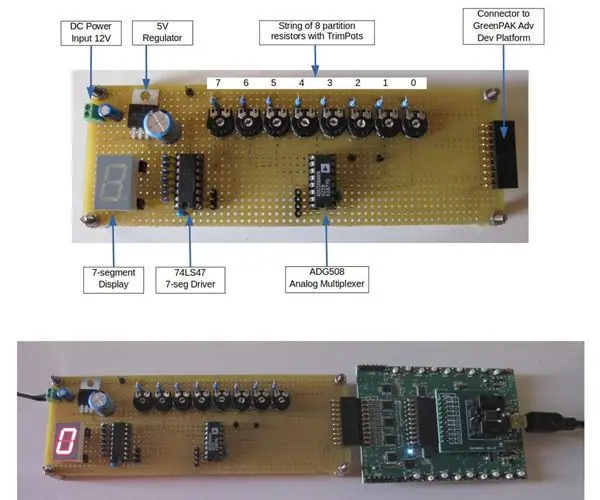
DIY 8-channel Analog Max/Min Voltage Monitor: Sistem kontrol dan perangkat terkait menangani berbagai sumber daya, seperti garis bias atau baterai, dan harus melacak garis tertinggi (atau terendah) di antara rangkaian yang diberikan. Misalnya, pengalihan beban dalam sistem bertenaga "multi baterai" mengharuskan t
Generator: Generator Gelisah Spinner 3 dalam 1: 3 Langkah

Generator: Generator Gelisah Spinner 3 in 1: generator pemintal gelisah 3 in 1 - sekarang Anda dapat mengonfigurasi generator pemintal gelisah Anda (tiga pilihan) generator mikro menggunakan 3 bola neodymium dan 3 cakram neodymium (led dan besi koil kecil lebih sedikit) Temukan kami DI INSTAGRAM dan lihat listrik sederhana
Generator Musik Berbasis Cuaca (Generator Midi Berbasis ESP8266): 4 Langkah (dengan Gambar)

Weather Based Music Generator (ESP8266 Based Midi Generator): Hai, hari ini saya akan menjelaskan cara membuat generator Musik berbasis Cuaca kecil Anda sendiri. Ini didasarkan pada ESP8266, yang mirip dengan Arduino, dan merespons suhu, hujan dan intensitas ringan. Jangan berharap untuk membuat seluruh lagu atau program akord
Generator - Generator DC Menggunakan Reed Switch: 3 Langkah

Generator - Generator DC Menggunakan Reed Switch: Generator DC Sederhana Generator arus searah (DC) adalah mesin listrik yang mengubah energi mekanik menjadi listrik arus searah.Penting: Generator arus searah (DC) dapat digunakan sebagai motor DC tanpa konstruksi apapun perubahan
Termometer Digital Berbasis Picaxe Dengan Maks dan Min: 13 Langkah

Termometer Digital Berbasis Picaxe Dengan Max dan Min: (Silakan tinggalkan pesan, tetapi jangan terlalu kritis, ini adalah instruksi pertama saya!!) Ini adalah termometer yang saya buat untuk van kemping kami, untuk menunjukkan suhu eksternal. Ini didasarkan pada chip Picaxe karena murah dan mudah digunakan. Jika ini untuk
